ホーム画面の特定ページを非表示にする方法
| category:iphoneの基本操作使い方 | Posted by: | 更新日:2022年9月5日 公開日:2020年11月21日 |
iOS14からは、ホーム画面の特定ページをユーザーが非表示にすることが出来るようになりました。
沢山のアプリをiPhoneにインストールしているとホーム画面が何ページにもなります。
気に入ってインストールしたアプリも気がづけばあまり使っていないアプリがホーム画面にいっぱいあるなんて状態になっている人もいると思います。
iPhoneビギナーズもいろいろなアプリをインストールしてホーム画面が何ページにもなっています。
そんな人は、あまり使用していないアプリや、何となく非表示にしたいアプリを特定のホーム画面に移動してそのホーム画面を非表示にしてみてはいかがでしょうか
特定のホーム画面を非表示にする操作手順
ホーム画面の特定ページをホーム画面として非表示にするには、次の操作手順で行います。
1.ホーム画面を編集モードにする
ホーム画面の壁紙部分(バックグランド)部分を指でロングタップ(長押し)して、ホーム画面を編集モードにします。
ホーム画面はどのページでも関係ありませんので、いずれかのページでホーム画面を編集モードにします。
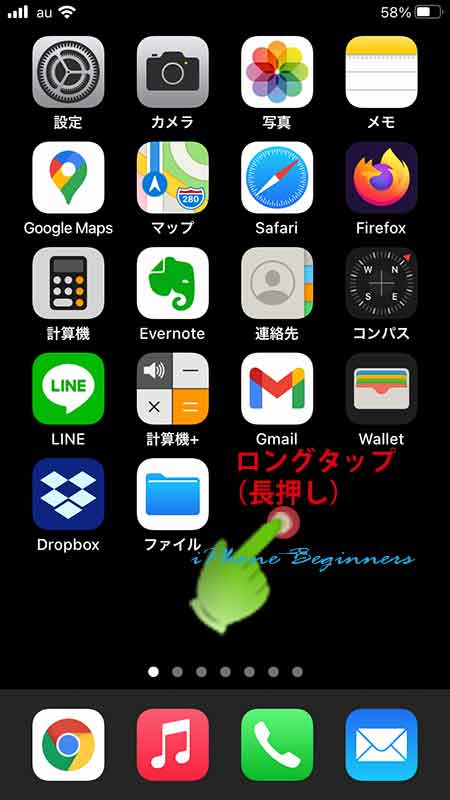
2.ページアイコン(ドットアイコン)をタップする
ホーム画面のページアイコン部分(ドットアイコン)を指でタップします。
編集モードでページアイコン部分を指でタップするとホーム画面の編集モードが、「ページを編集」画面に切り替わります。
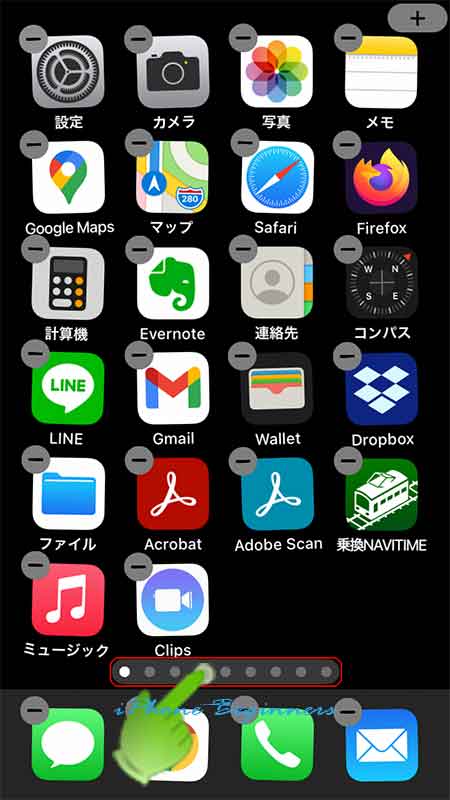
3.「ページを編集」画面で表示設定をオフにする
iOS14の場合
「ページを編集」画面には、そのiPhoneで設定されている全てのホーム画面のページが一覧表示されています。
表示されているページ画面の下にチェックアイコンが表示されていますが、ここにチェックが付いているホーム画面が、表示対象となります。
特定のホーム画面を非表示にするには、このチェック部分を指でタップしてチェックを外します。
但し、全てのホーム画面の表示対象チェックを外すことは出来ません。必ず、最低1ページは、表示対象のホーム画面として設定する必要があります。
通常のホーム画面に戻るには、バックグラウンド(背景)をタップします。
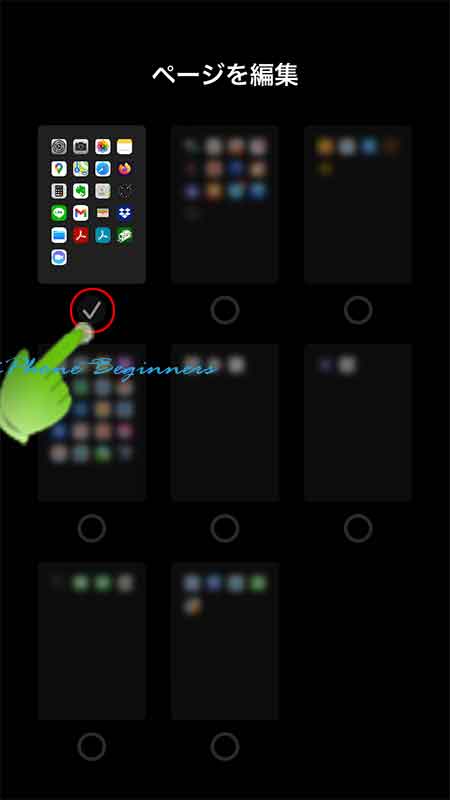
iOS15の場合
ioS15の場合画面名称「ページを編集」は表示されません。画面には、そのiPhoneで設定されている全てのホーム画面のページが一覧表示されています。
表示されているページ画面の下にチェックアイコンが表示されていますが、ここにチェックが付いているホーム画面が、表示対象となります。
特定のホーム画面を非表示にするには、このチェック部分を指でタップしてチェックを外します。
画面上部のナビゲーションバー右端の完了アイコンをタップします。これで、チェックの外れたホーム画面は非表示となります。
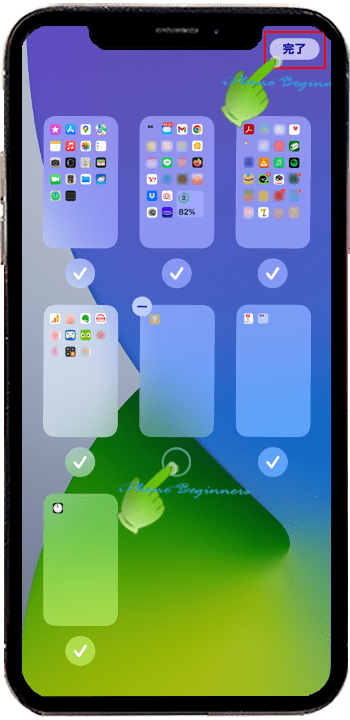
以上で、ホーム画面の特定ページが非表示になります。尚、特定ページのホーム画面を非表示にしても、そのホーム画面に含まれているアプリがiPhoneから削除されるわけではありません。
iPhoneにインストールされているアプリはそのアプリを指定して削除しなければ、iPhone内に残っています。
また、非表示にしたホーム画面のアプリも、Appライブラリ画面には表示されます。
- 「ホーム画面の特定ページを非表示にする方法」のページ先頭に戻る
- 任意のホーム画面を削除する操作方法を表示する。
- iOSについての記事一覧ページを表示する。
- iphoneの基本操作使い方に関する記事一覧ページを表示する
